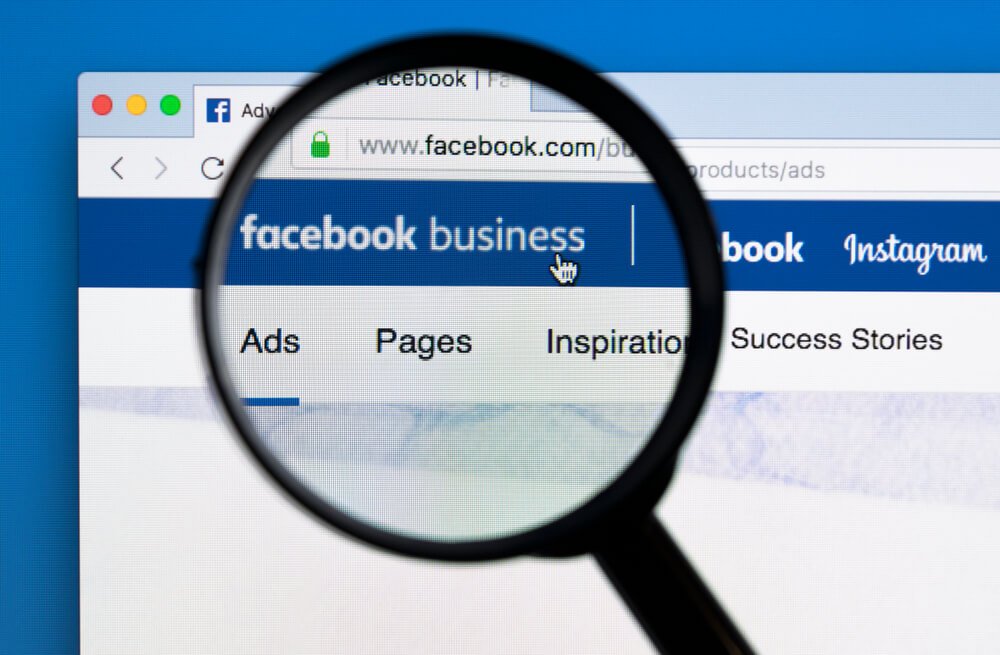今回は、
- facebookの登録方法
- ログイン方法
- ログインできない時の対処法
- ビジネスマネージャでログインする方法
をはじめとする基礎的な使い方を紹介します。
Facebookをこれから使用していく予定であった人には、有益な情報だと思いますので、ぜひ参考にしてください。
Facebookの登録方法
さて、それでは早速ですがFacebookに登録していきましょう。PC版、スマホ版それぞれで登録方法を確認していきます。
関連記事:Facebookの新規登録手順やアカウント登録できない原因
1.facebook登録ページから氏名、生年月日などを入力
「 姓 」「 名 」にそれぞれ苗字・名前を入力します。入力方法は漢字・平仮名カタカナ・ローマ字、なんでもOKです。
基本的に実名が推奨されていますが、ニックネームでも登録自体は可能です。ただし、facebookから確認の連絡が来ることもあるようです。
ペンネームや芸名を持っている場合は、facebookページの利用を検討するのもいいでしょう。全て入力が終わったら、「 アカウント登録 」をクリックorタップします。
( ※13歳未満の方は登録できません。)
2.登録したメールアドレスもしくは電話番号からアドレス認証を行う

送られてきた認証コードをfacebookの画面で入力して「 次へ 」をクリックするか、もしくはメールに記載の「 アカウントを認証 」をクリックすることで認証します。
3.アカウント認証完了
上の画面が出てきたらアカウントの認証は完了です。「 OK 」をクリックして次に進みましょう。
もし、この画面が出てこず「 認証できません 」と表示される場合は、認証コードのメールを再送信してもらうか、再度1からやり直しましょう。
-1024x372.jpg)
スマホ版の場合、途中で上記のような画面が出てきますが、無視して進んでいただいて大丈夫です。
4.プロフィールを入力していきましょう
名前と生年月日以外の、まだ登録していないプロフィールを入力していきましょう。
プロフィール写真や、出身、学歴などを入力することで友達に見つけてもらいやすくなると同時に、広告やニュースなども最適化されます。
出身や学歴、居住地などは個人情報なので取り扱いには十分注意してください。
「 プライバシー設定 」で情報の公開相手を[ 友達 ]だけにしておくのがおすすめです。それでも心配な人は入力しないか、「 非公開 」にしましょう。これでfacebookへの登録は完了です。
関連記事:【Facebook】プロフィール写真|設定方法・知られずに変更する方法
Facebookのログイン方法
アカウントの登録後は基本的にログイン状態になっていますが、長時間放置するとログアウトする場合があります。( 特にシークレットモードを使っていると毎回ログインが必要になります。)
とはいえ、ログインは登録している電話番号orメールアドレスとパスワードを入力して「 ログイン 」をクリックするだけです。
ちなみに、アカウントを複数持っている場合はどれか一つのアカウントでログインすれば、切り替え時にはログイン操作は必要ない場合がほとんどです。
Facebookにログインできない時の対処法
Facebookにログインできなくなった場合の対処法を、次の3つの場合で紹介していきます。
- パスワードを忘れた場合
- メアドやユーザーネーム、電話番号が間違っている
- アカウントが停止される
普通に使っていれば「 アカウントの停止 」になることはありませんが、ニックネームなどの”偽名”と認識される名前を用いていた場合は可能性があるので注意しましょう。
1.パスワードを忘れてログインできない
パスワードを忘れてしまった場合は、次のような対処でパスワードをリセットすることでログインすることができます。
まず上のようなログイン画面で、「 アカウントを忘れた場合 」をクリックします。
上のような画面になったら、登録している電話番号もしくはメールアドレスを入力して、自分のアカウントを検索します。
今回はGmailを使用していたので、上記のような画面になりました。「 メールでコードを送信 」にチェックして「 次へ 」をクリックします。
これで、登録メールアドレス宛にコードが届くので、コードを入力し「 次へ 」をクリックしましょう。届かない場合は、「 コードが届かなかった場合 」から再送信してもらうことができます。

正常にコードが認識されれば、上のような画面になります。ここで新しいパスワードを入力すればパスワードリセット完了です。
これ以後は新しいパスワードを使用してログインすることが可能になります。
2.電話番号、メールアドレス、ユーザーネームに問題
パスワードだけ忘れたのであれば、上記の方法でリセットすればいいですが、パスワードリセットに必要な電話番号を変更していたりする場合はリセットが容易にできません。
対処法としてはいくつかあります。
- 別のメールアドレス、電話番号を試してみる。
- メールアカウントが停止していないか確認する。
- 以前使っていたデバイスからログインしてみる。
ただし、facebookに登録している電話番号から番号を変更し、facebookに長らくログインしていなかった場合は、ログイン不可能になる可能性もあります。
機種変や番号を変更するタイミングで、facebookに登録している電話番号も確認するようにしておきましょう。
3.アカウントが停止されている
facebookにログインしようとした場合に、アカウントの停止を示すメッセージが表示される場合があります。これが表示されない場合は別の理由なので、再度1か2を試してみてください。
facebookでは次のような場合にアカウントが停止されます。
|
当たり前ですがコミュニティの秩序を乱すような行為は利用規約の中で禁じられています。故意ではなくとも、そういった行為だと認識されればアカウント停止される恐れはあるので注意しましょう。
どう考えてもアカウント停止が間違いだと思う場合は、こちらから再度審査のリクエストをすることができます。
ただし、facebookコミュニティ規定に関する重大な違反があった場合は復元不可能になるようです。
Facebookをビジネスアカウント( ビジネスマネージャ )でログインする方法
ビジネスマネージャは自分のビジネスを整理したり、管理したりするのに利用できるツールです。ビシネスマネージャのサインインには、個人アカウントのユーザーネームとパスワードを用います。
ビジネスマネージャのアカウントは2つまでしか作れません。それでは、ビジネスマネージャへのサインイン方法を確認していきましょう。
関連記事:Facebookビジネスマネージャ|作成手順・活用方法のコツ
1.個人用アカウントで本人確認をする
本人確認には以下のような書類が必要になります。
- 出生証明書
- 運転免許証
- パスポート
- 婚姻証明書
- 氏名変更届
- 生命保険証書または車両保険証書
- 運転免許証がない場合の公的本人確認書類( 障害者手帳、SNAPカード、国民IDカード、年金カードなど )
- グリーンカード、居住許可証、入国書類
- トライバルIDまたはステータスカード
- 有権者IDカード
- 家族関係証明書
- Visa
- 年齢証明カード
- 在留カード
- 納税者カード
また、上記のような書類がない場合は下記書類の中から2種類提出する必要があります。
- 銀行取引明細書
- 交通カード
- クレジットカード
- 雇用証明書
- 健康保険証
- 住所証明カード
- 社会福祉カード
これらの書類を用意しカメラかスマホなどで撮影します。そのデータをコンピュータなどに保存し、本人確認の画面の指示に従って送信することで提出できます。
詳しい本人確認の方法についてはこちら。
2.個人用アカウントにログインした状態でビジネスマネージャのアカウントを作成する
ビジネスマネージャのアカウントを作成するページはこちらです。
上記画像の右上「 アカウントを作成 」をクリックしてアカウントを作成していきます。
2.名前およびビジネス用メールアドレスの入力
自分がビジネスで使う名前と自分の名前を入力しますが、自分の名前は姓と名の間をスペースで区切ることに注意してください。また、ビジネスで使用する仕事用メールアドレスも入力します。
全て入力できたら「 次へ 」。
3.自分のビジネスの詳細を入力
自分のビジネスの詳細を入力します。オフィスにしている場所の住所、ビジネスで使用している電話番号、webサイトのURLを追加し、利用目的で当てはまる方にチェックをつけます。
全て記入が終わったら「 送信 」をクリックし、完了です。あとは画面の案内に従ってください。
そもそもFacebookとは?
Facebook( フェイスブック )は2004年に創設されたネット上のコミュニティです。
TwitterやInstagramなどと同様のSNS( ソーシャル・ネットワーキング・サービス )になっており、テキストや画像を用いた自由な投稿をすることができます。
他のSNSに比べて、以下のような特徴があります。
|
このような特徴のため、つぶやきのような内容から日記、ブログに似た投稿など幅広い情報が扱われます。
InstagramやTwitterを利用しがちな10代や20代前半の若者の間では、匿名性の低さもあり、あまり利用されていないようです。
Facebookはユーザデータが高精度のため、企業のターゲティング広告などでは精度が高くなります。
そのため、ターゲット層次第では強力なビジネスツールとなり得ます。また、各種サービスのログインにFacebookを利用することも可能です。
Facebookを巧く利用するには?
PC、スマホ、デバイスが変わっても記入すべき項目は変わりません。まずはさっさと必要事項のみ登録してしまって、徐々に詳細なプロフィールを利用目的に合わせて記載していくといいでしょう。
詳細な個人情報を入力する際は、プライバシー設定だけは忘れずにきちんと設定しておくこと。
自分のビジネスを持っている場合は、ビジネスマネージャを利用するとより効果的に使えますし、今回は取り扱いませんでしたがfacebookページを活用するのもいいですね。
- 普段の考察を書き連ねる
- 日記的に日常を綴っていく
- ビジネスツールとして活用する...etc
自分のライフスタイルに合わせてfacebookを巧く活用していきましょう。